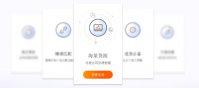重装Windows 10系统的全面指南:简单易懂的步骤与技巧
时间:2024-10-31 08:38:09
引言
随着计算机使用的不断增加,操作系统的稳定性和流畅性变得尤为重要。在众多操作系统中,Windows 10凭借其用户友好的设计和强大的功能,成为了许多用户的首选。然而,随着时间的推移,系统可能会出现各种问题,比如运行缓慢、蓝屏、甚至无法启动,这时候重装系统便成了一种有效的解决方案。
本文将为您提供一份详尽的Windows 10重装系统指南,让您能够轻松通过简单的步骤重新安装系统。同时,我们还会分享一些有用的技巧,以确保您的数据安全,重装过程尽可能顺利。
准备工作
在开始重装Windows 10之前,您需要做好一些准备工作,这样能够减少在重装过程中遇到不必要的问题。
1. 数据备份
重装系统将会删除当前系统中的所有数据,因此备份数据是重装过程中的关键第一步。您可以将重要文件和数据备份到外部硬盘、云存储或 USB 闪存驱动器中。建议备份以下内容:
- 文档、图片和音乐等个人文件
- 桌面文件和下载文件夹中的内容
- 安装软件的配置文件与许可证信息
- 邮件和通讯录等信息
2. 准备安装介质
重装Windows 10需要安装介质,您可以通过以下两种方式创建:
- 使用Windows 10媒体创建工具进行下载和创建USB启动盘。
- 下载ISO文件并使用工具如UltraISO烧录到USB或DVD中。
3. 确认系统要求
在重装之前,确保您的计算机符合Windows 10的最低系统要求。这些要求包括:
- 1 GHz或更快的处理器
- 2 GB RAM(32位)或4 GB RAM(64位)
- 20 GB的可用硬盘空间
- 支持DirectX 9或更高版本的图形设备
重装步骤
完成准备工作后,您可以开始重装Windows 10,以下是详细的步骤:
1. 插入安装介质
将您准备好的USB启动盘或DVD插入计算机。
2. 进入BIOS设置
启动计算机后,通常在开机时按下F2、F10、Del等键(具体键位视品牌而定),进入BIOS设置界面。在BIOS菜单中,将启动顺序改为首先从USB或DVD引导。
3. 启动安装程序
更改完启动顺序后,保存并重启计算机。此时,计算机会从您的安装介质启动,进入Windows 10安装程序。
4. 选择安装选项
在安装界面中,选择“安装 Windows 10”选项,接受许可协议,然后选择自定义安装。这样您可以选择删除旧系统分区,确保系统得到彻底重装。
5. 分区管理
选择您希望安装Windows 10的目标硬盘分区,通常可以选择格式化当前的系统分区(一般为C盘)。注意,格式化会删除该分区上的所有数据,请务必确保您已备份好。
6. 开始安装
选择好分区后,点击“下一步”开始安装。此过程可能需要一些时间,请耐心等待。安装完成后,计算机会自动重启。
7. 设置新系统
计算机重启后,会出现设置向导,按照屏幕上的提示,选择您的地区和语言,设置设备名称,连接Wi-Fi网络,登录您的Microsoft账户等。
8. 完成安装
完成所有设置后,您将进入新的Windows 10桌面。此时您需要重新安装必需的软件及驱动程序,并根据需要恢复备份的文件。
常见问题及解决方案
在重装Windows 10的过程中,您可能会遇到一些常见问题,以下是一些解决方案:
- 无法进入BIOS设置:尝试使用不同的键。如果仍然无法进入,检查键盘连接。
- 安装失败:确认安装介质是否损坏,或检查您的硬盘分区是否正常。
- 激活问题:重装后,可能需要使用原来的激活码重新激活Windows 10。
结论
重装Windows 10虽然听起来似乎复杂,但只要按照上述步骤操作,您就能够顺利完成整个过程。通过重装系统,您不仅可以提升计算机的性能,还能为其清除不必要的文件,保持良好的运行状态。
感谢您阅读这篇重装Windows 10的指南。希望本文能为您提供实际帮助,让您在需要重装系统时能够更加从容和自信。
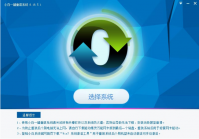
现在市面上已经有越来越多的一键重装系统软件了,就有会出现多的网友问小编 现在的一键重装系统那个好 ?为了完美的解答网友们提出的现在的一键重装系统那个好这个问题,小编使用了
引言 在现代计算机使用中,系统安装是一项基本技能。特别是当我们希望将操作系统更新至 Windows 10 时,使用 U盘 进行安装是最便捷的方法之一。本文将详细介绍如何使用 u启宝 工具制作启动U盘,并通过该U盘安装Windows 10系统。 准备工作 在开始之前,确保您已准备好以
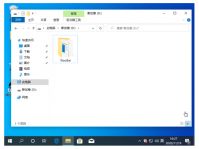
想要重装系统,但是在用小白系统安装的时候提示没内存怎么办呢?我们需要释放相关分区的内存空间,如果有遇到小白系统没内存这种情况的小伙伴就看看小编是如何处理的吧! 工具/原料

谈恋爱的时候情侣们都喜欢纪念专属于两个人的独家记忆,小恩爱这款APP就是这样的作用,随时随地无时无刻的记载二人的浪漫,不过也有很多小伙伴不清楚小恩爱这个软件安全吗?有人拿

风车之家阵容怎么搭配,由于风车之家游戏刚刚起步,很多玩家都不知道应该怎么去搭配这些海量的角色,其实搭配的核心就是需要一个核心灵师,也就是需要担当队伍的主要输出位置,当

其实在游戏中炫点就是我们的各种特殊技巧,也就是CWW、WCW、氮气延续,甩尾漂移,弹射等等相关的操作,我们只要每完成一次就算一次炫点。

游戏介绍 环世界手机版是一款非常好玩的帝国题材的策略战斗游戏,主机游戏场景画面,丰富的游戏玩法,在环世界手机版中,玩家将扮演主角,对行星人员进行管理,收集资源,打造自

百分浏览器是一款非常实用的浏览器应用,它以谷歌浏览器内核为基础进行开发改造,安装后用户就能体验到所有谷歌浏览器的功能以及部分其没有的功能,带给你更好的上网体验。

idwell行车记录仪App是面向车主打造的一款便捷的行车状况记录工具,使用idwell行车记录仪App轻松开启录制,随时调用会看,行车旅途更安全更有保障。 基本简介 idwell行车记录仪App是一款利

小小商人下载,小小商人是一款拥有致命吸引力的古代模拟经商游戏,小小商人游戏的色彩绚丽多彩,小小商人除了拥有精致的游戏场景之外,小小商人游戏还有众多游戏剧情,整个游戏的玩法层次很丰富

剑逆乾坤,一款内容丰富的文字修仙游戏。这里开局可以选择出身,灵根也能洗髓,而且各种双修,炼丹炼器,洞府经营,秘境刷图等玩法全都有,同时游戏还提供超多礼包码,输入即可领取千万修为,仙缘和灵币。

测测星座运势大全是一款口袋星座应用,帮助全面解析你的每日星座运势,帮你了解12星座的每日,每周,每月的运势变化,解读星盘的奥秘。 软件介绍 测测星座运势大全不仅是星座控必